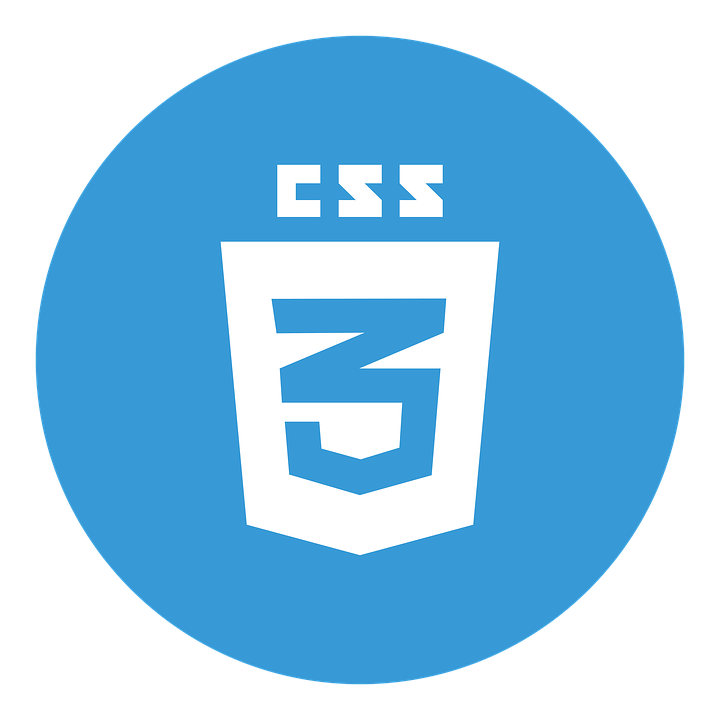1. Giới thiệu ngôn ngữ lập trình Python
1.1 Ngôn ngữ lập trình Python
Python là một ngôn ngữ lập trình bậc cao được sử dụng cho các mục đích lập trình đa năng, do tác giả Guido van Rossum tạo ra và lần đầu ra mắt vào năm 1991. Python là ngôn ngữ dễ sử dụng, trong Python có các đặc tính như: dễ đọc, dễ viết và dễ nhớ. Đặc tính này giúp cho những người mới theo học lập trình dễ dàng tiếp cận và học tập ngôn ngữ Python.
1.2 Ngôn ngữ lập trình Python dùng để làm gì?
Python có thể sử dụng trong nhiều công việc, tùy theo mục đích sử dụng trong đó phải kể đến một số ứng dụng phổ biến của Python trong những năm gần đây như:
- Python có thể được sử dụng trên máy chủ để tạo các ứng dụng web.
- Python có thể được sử dụng để làm phần mềm máy tính
- Python có thể kết nối với các hệ thống cơ sở dữ liệu để thao tác với dữ liệu
- Python có thể được sử dụng để tạo ra các tính toán với tốc độ cao
- Python có thể được sử dụng để tạo ra các mô hình học máy, deep learning….
2. Cài đặt môi trường lập trình Python
Hiện nay Python đã có các phiên bản 3.x.x, để thuận tiện cho quá trình tự học Python tôi khuyên bạn nên cài đặt phiên bản Python mới nhất. Ngoài ra, bạn cũng phải cần cài đặt một phần mềm soạn thảo mã nguồn cho ngôn ngữ Python – một trong số phần mềm soạn thảo mã nguồn Python tốt nhất hiện tại đó là Visual Studio Code. Chúng ta sẽ cùng nhau cài Python 3.x.x và Visual Studio Code để soạn thảo.
2.1 Hướng dẫn cài đặt Python 3.x.x
Để cài đặt Python, ta cần truy cập vào trang chủ của Python tại đây! Sau đó tìm đến phần Downloads->Python 3.10.2 như hình bên dưới:
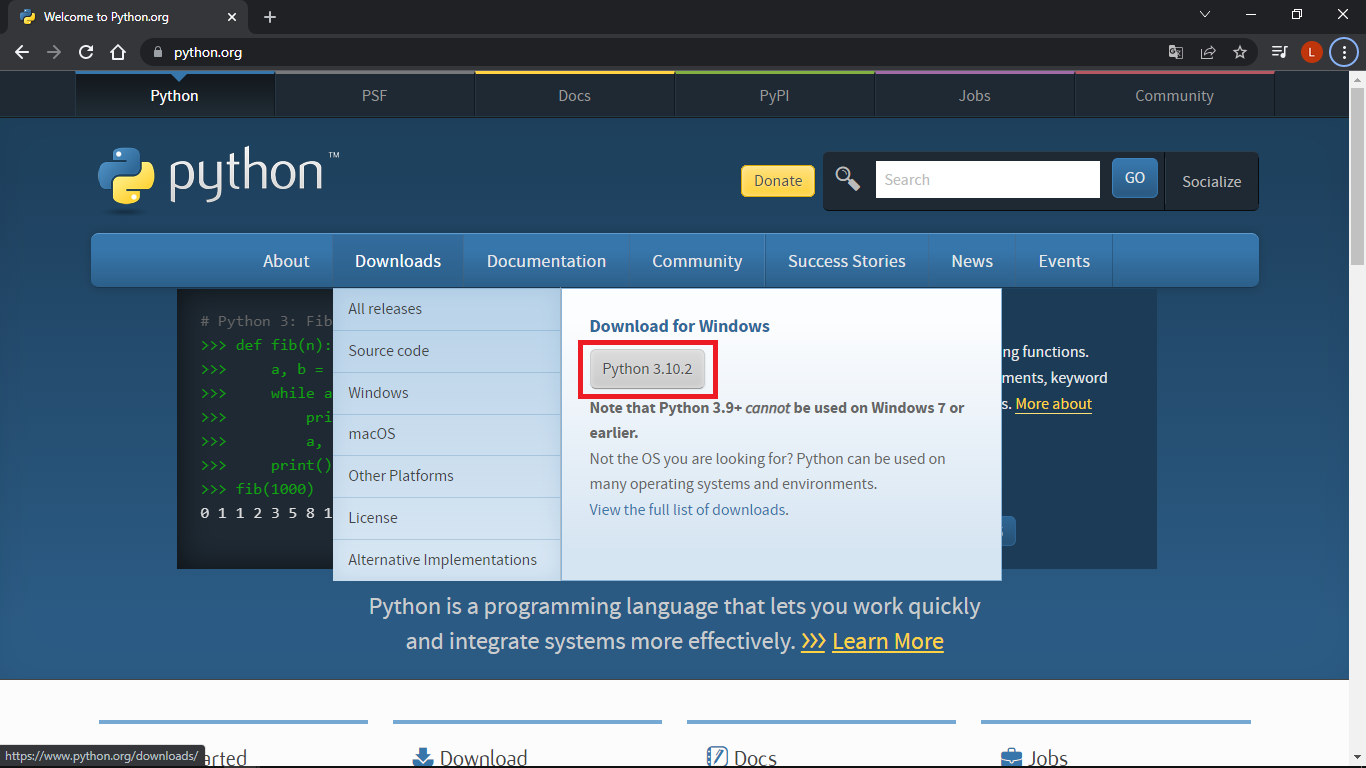
Sau khi download được Python về máy, ta sẽ thấy một file có dạng python-3.10.2-amd64 như bên dưới:
![]()
Thực hiện mở file vừa download lên để thao tác cài đặt trên máy. Chúng ta sẽ cài đặt mặc định các module Python vào máy vì vậy ta sẽ chọn vào Install Now như hình dưới:
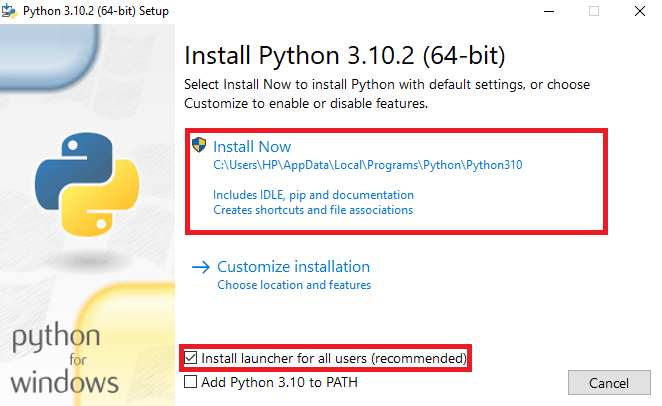
Tiếp theo, chờ đợi cho quá trình cài đặt hoàn tất
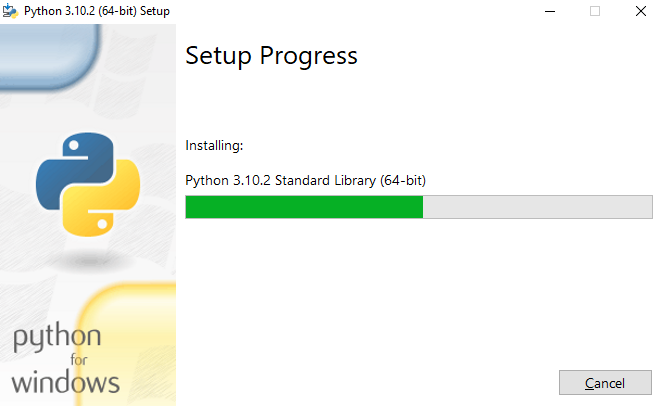
Hoàn tất quá trình cài đặt trên máy sẽ như sau:
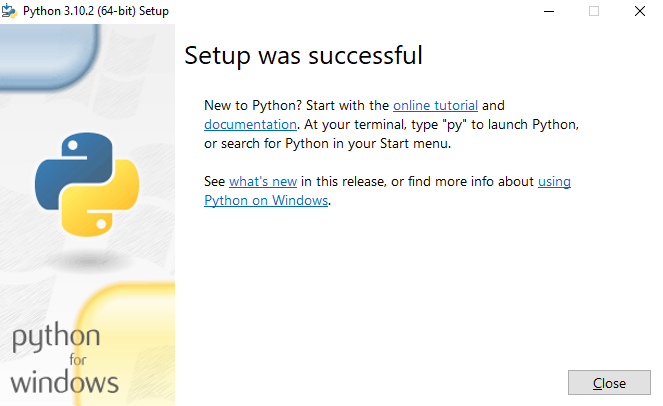
Để kiểm tra chắc chắn rằng Python đã được cài trên máy, các bạn mở Terminal và gõ từ khóa “Python”. Nếu nhận được thông tin phiên bản Python vừa được cài trên máy thì đồng nghĩa với việc cài đặt Python đã thành công:
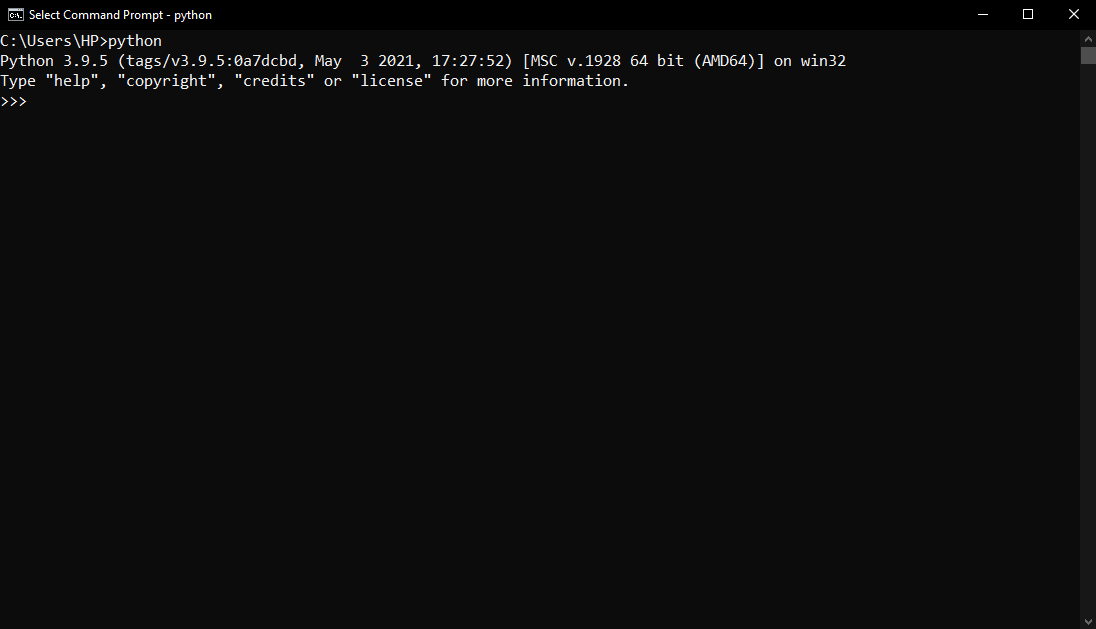
Ngoài cách trên, ta cũng có thể kiểm tra việc cài đặt Python bằng cách soạn thảo ra một đoạn mã Python và thực thi chúng trên phần mềm soạn thảo.
2.2 Hướng dẫn cài dặt Visual Studio Code để lập trình Python
Để download Visual Studio Code ta cần truy cập vào trang chủ tại đây! Sau đó chọn vào phiên bản phù hợp với hệ điều hành của bạn đang sử dụng:
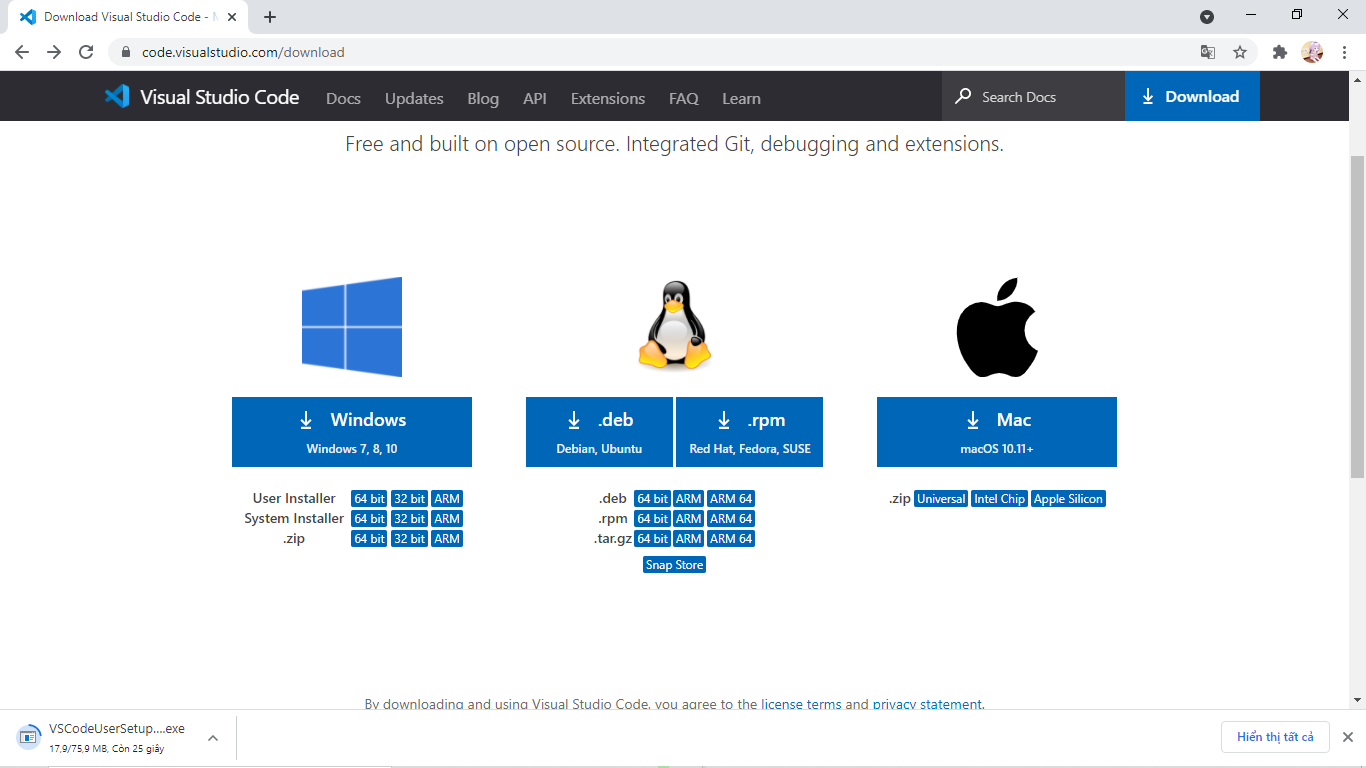
Sau khi cài đặt về máy, ta thực hiện cài đặt bằng cách mở file vừa download được lên như sau: Click chọn “I accept the agreement” sau đó chọn Next
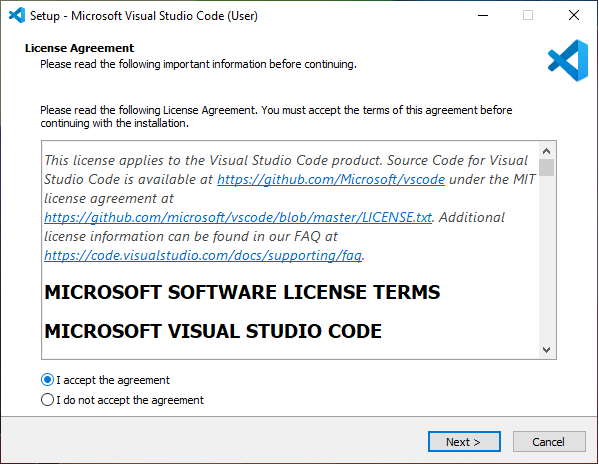
Bước tiếp theo, click vào Install
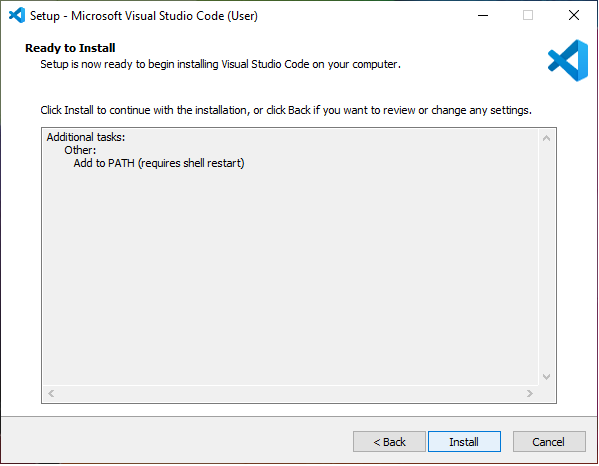
Chờ đợi cho quá trình cài đặt Visual Studio Code trên máy hoàn tất:
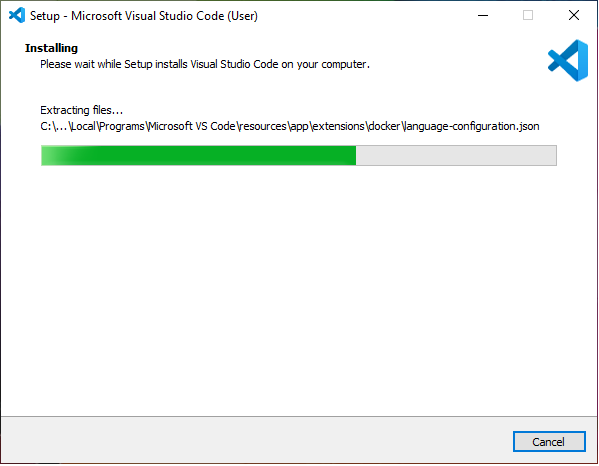
Hoàn tất quá trình cài đặt sẽ như sau: Ta click vào Finish
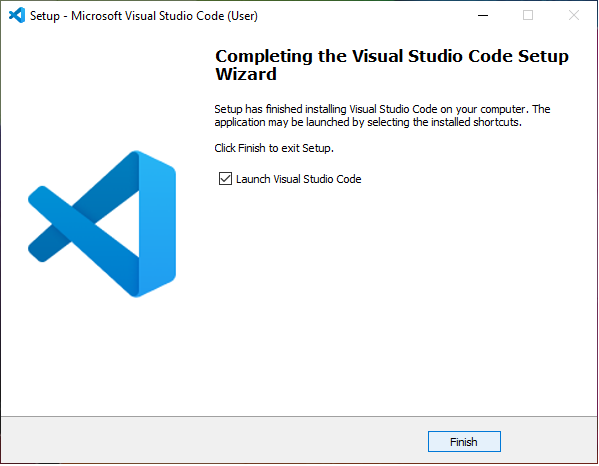
3. Viết chương trình Hello Word với ngôn ngữ Python
Trong phần này ta sẽ sử dụng trình soạn thảo Visual Studio Code vừa cài đặt ở phần trên để viết chương trình Hello Word với ngôn ngữ Python như sau:
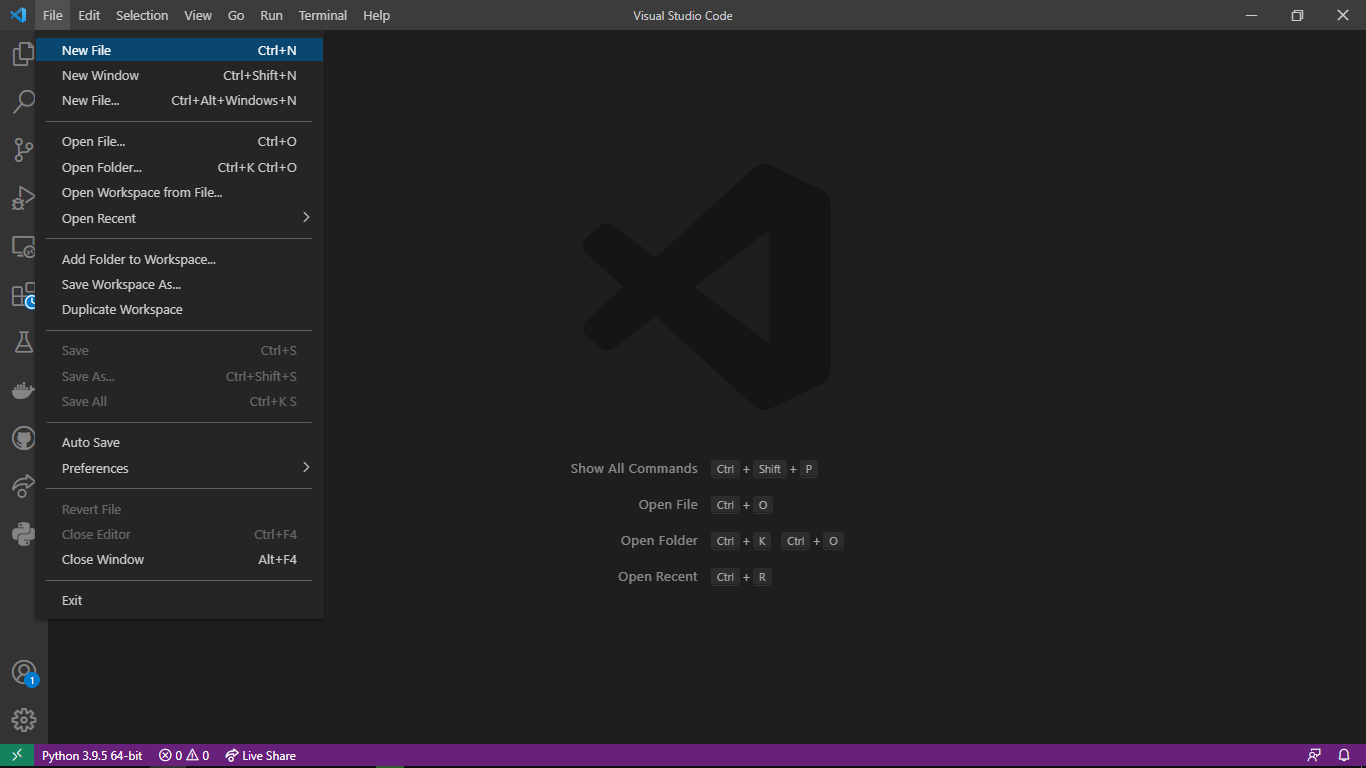
Sử dụng phím tắt Ctrl + S và lưu file này lại với tên helloword.py như sau:
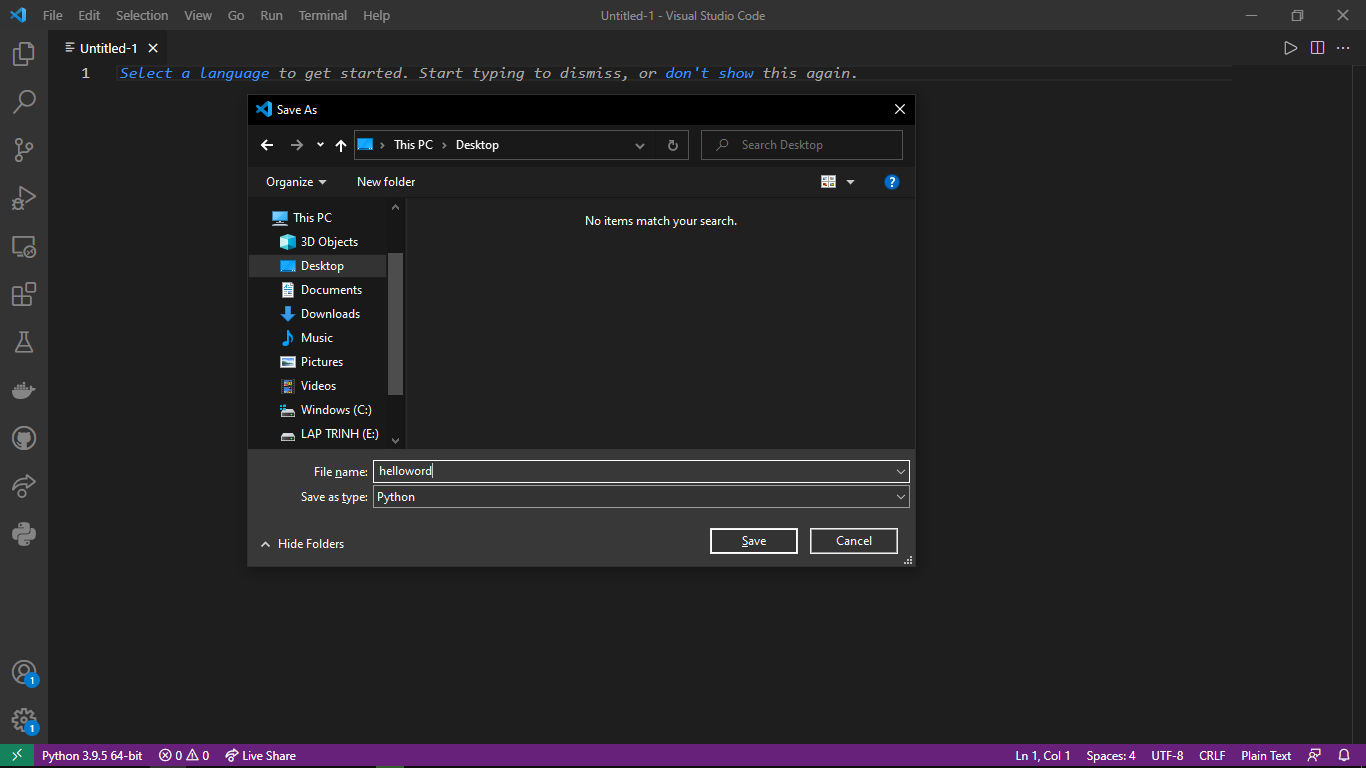
Đoạn mã chương trình ”Hello world” với ngôn ngữ Python như sau:
print("Hello, World!")
Các bạn có thể coppy hoặc viết lại đoạn mã trên vào trình soạn thảo sau đó để thực thi được chúng sử ta cần dụng tổ hợp Ctrl + Alt + N hoặc chọn vào biểu tượng Run Code như bên dưới:
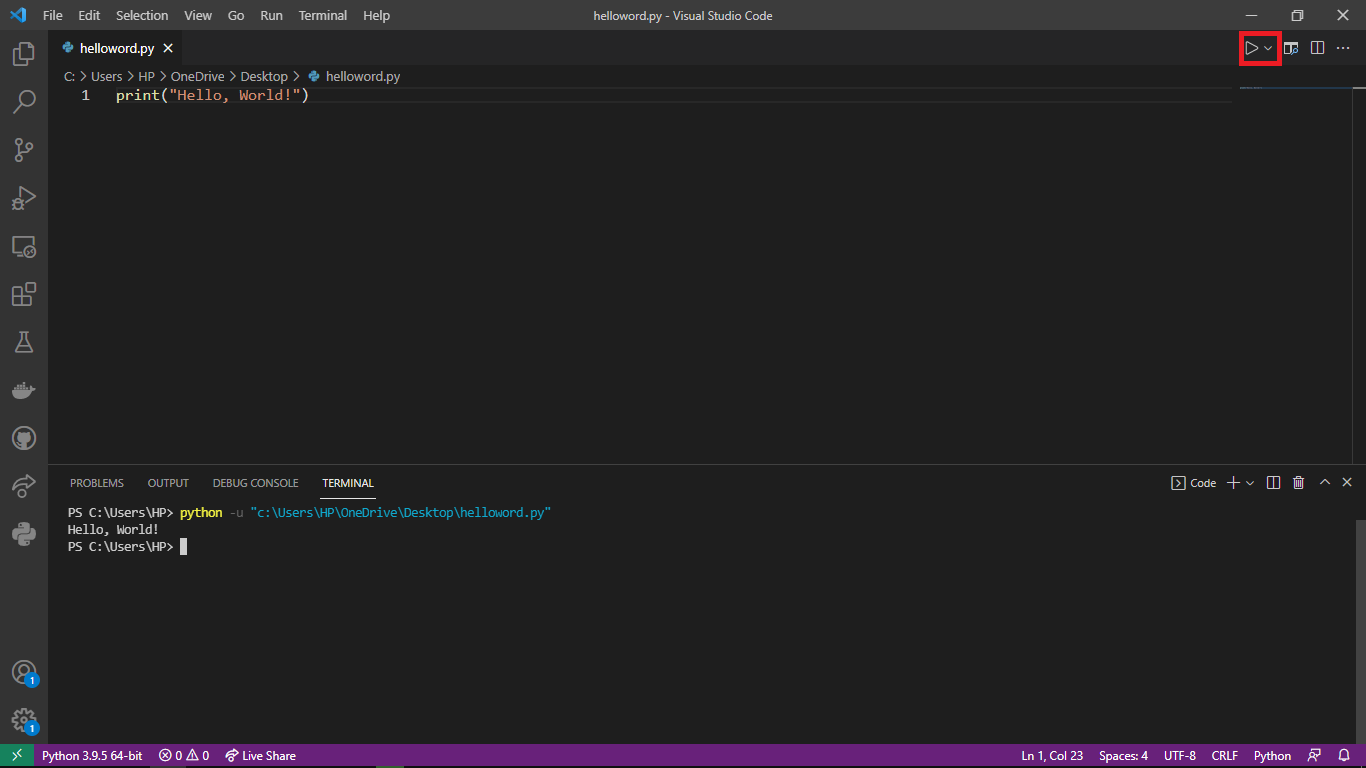
Một tab Terminal được bật lên với thông báo Hello, World như vậy việc thực thi chương trình đầu tiên với Python trên Visual Studio Code đã thành công. Chúc các bạn thành công!